우리 모두는 iPhone으로 사진을 찍는 것을 좋아하지만, 그 모든 사진이 저장되어 있는 사진 앱을 충분히 활용하고 있나요?
수년간의 iOS 업데이트를 통해 Apple은 사진 앱에 새로운 기능을 통합했습니다. 그러나 업데이트 세부 정보를 읽지 않으면 이러한 기능이 사진 앱에 큰 변화가 아닌 추가 기능으로 제공되기 때문에 이러한 기능을 알지 못할 수 있습니다.
그럼, 여러분이 몰랐을 수도 있는 사진 앱의 간단하지만 유용한 기능 몇 가지를 살펴보겠습니다!
모든 사진을 더 잘 볼 수 있는 핀치
iPhone 사진을 앨범과 폴더로 정리하는 것이 가장 좋지만, 많은 사진이 정리되지 않은 채 방치되어 있을 때가 많습니다.
2년 전 휴가 사진을 친구에게 보여주기 위해 iPhone 화면을 위쪽으로 세게 스와이프하는 대신 사진 앱을 사용하면 핀치하여 축소하여 모든 사진을 더욱 편리하게 살펴볼 수 있습니다.
앨범을 핀치하여 축소하면 모든 사진이 작은 사각형으로 축소되어 원하는 사진 세트를 더 쉽게 찾을 수 있습니다.
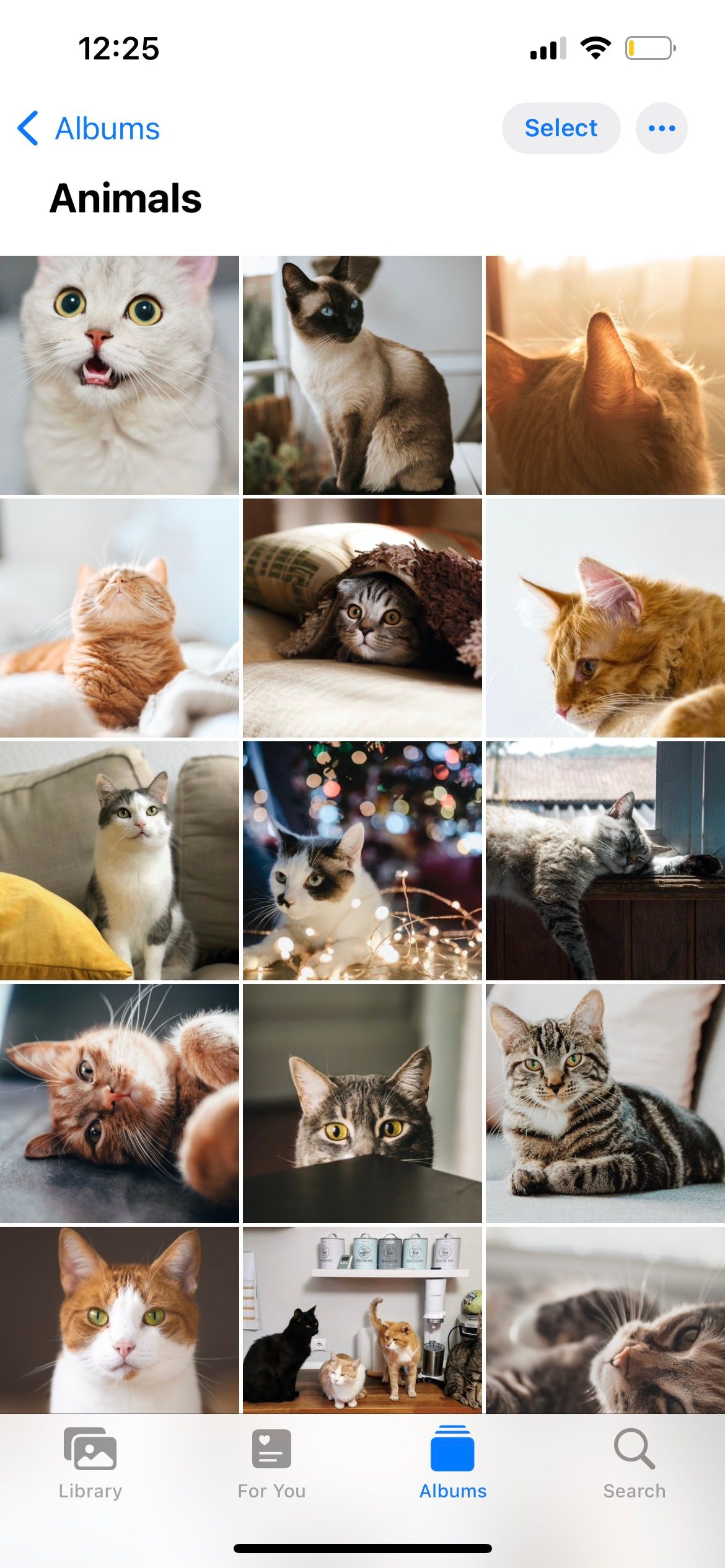
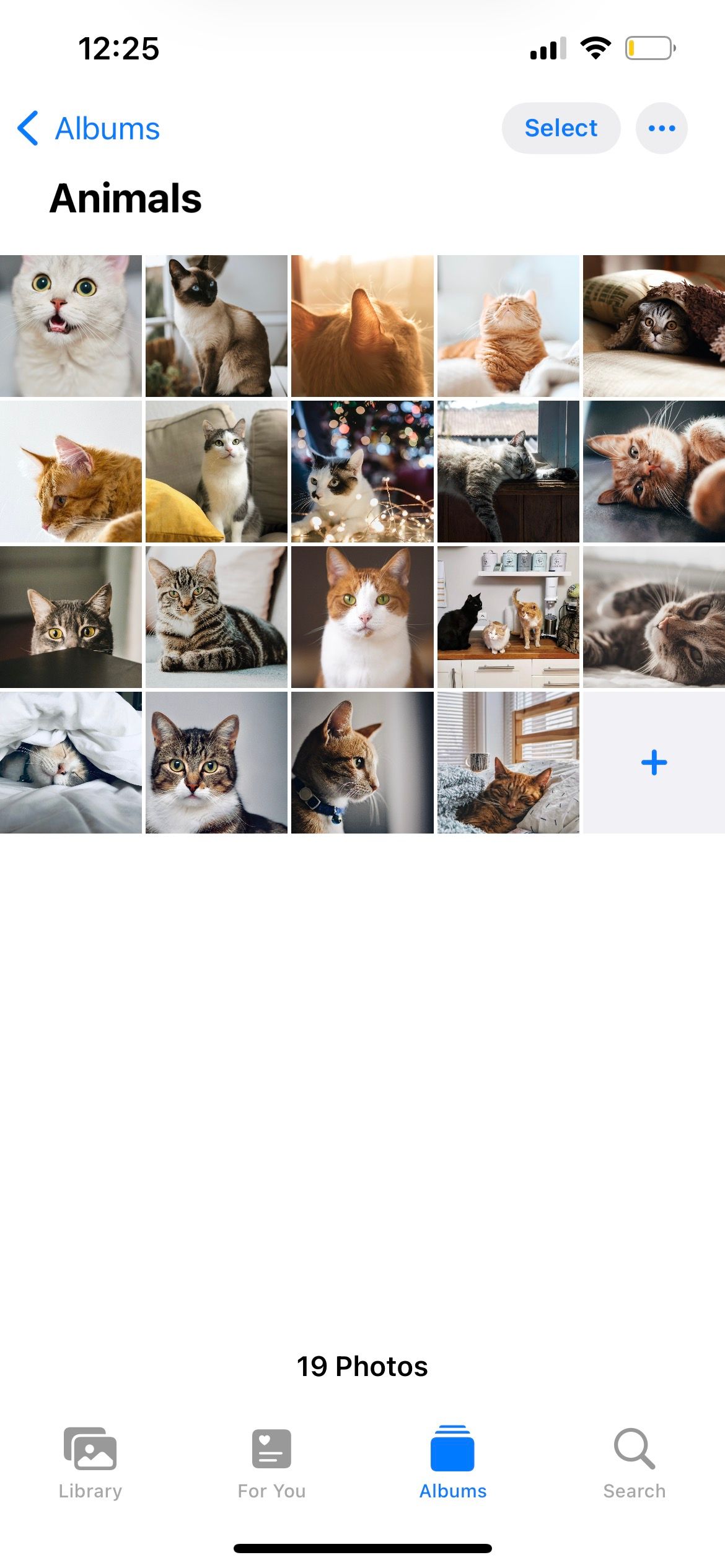 닫기
닫기
사진 앱에서 검색 기능 사용하기
방대한 라이브러리에서 사진을 수동으로 찾는 것 외에도 사진 앱의 검색 탭을 사용하여 사진을 찾을 수 있습니다. iPhone은 사진에서 얼굴, 피사체 및 배경을 자동으로 인식한 다음 카테고리별로 정렬합니다.
예를 들어, 고양이, 음식 및 오토바이 카테고리를 식별하고 생성할 수 있습니다. 또한 iPhone은 셀카와 위피에 있는 사람을 기준으로 셀카와 위피를 그룹화합니다.
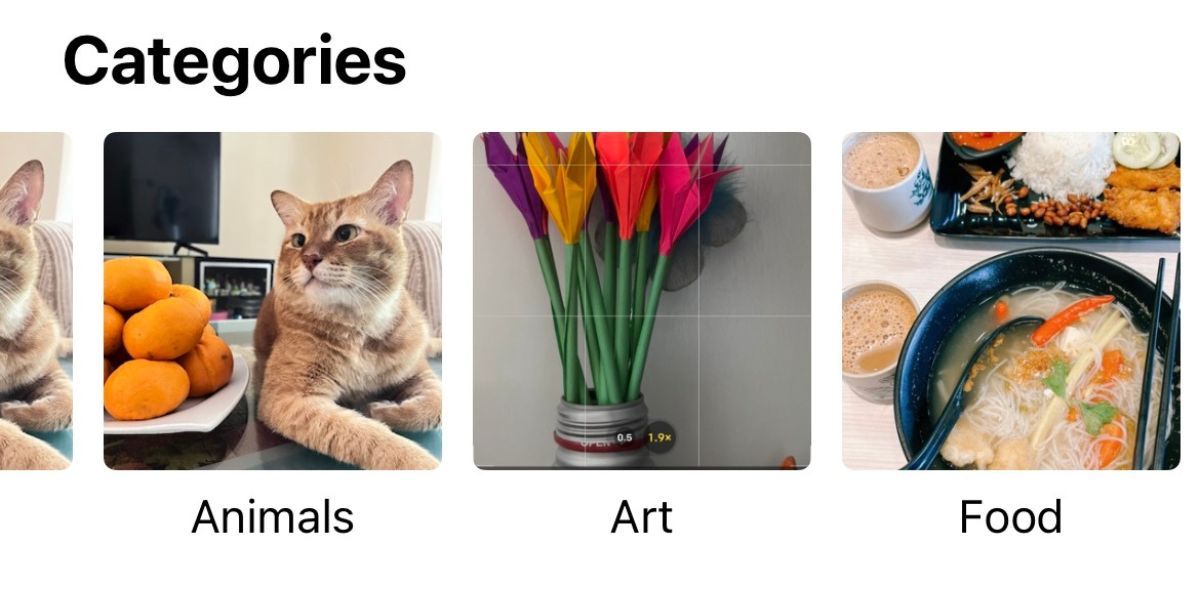
검색 탭에서 iPhone이 생성한 이미지 카테고리를 탭할 수 있습니다. 카테고리가 존재하지 않더라도 상단의 빈 검색창에 키워드를 입력하면 iPhone에서 관련 사진을 반환합니다.
이미지 유형별로 사진 탐색하기
반려동물 사진, 밈, 셀카의 전체 라이브러리 중에서 몇 장의 스크린샷을 찾고 싶다고 가정해 봅시다. 사진 앱에서는 모든 사진이 미디어 유형별로 정리되어 있기 때문에 쉽게 찾을 수 있습니다.
앨범 탭으로 이동하여 아래로 스크롤하여 미디어 유형을 찾습니다. 여기에서 사진 앱이 이미지를 라이브 사진, 버스트, 스크린샷 등으로 분류한 것을 볼 수 있습니다.
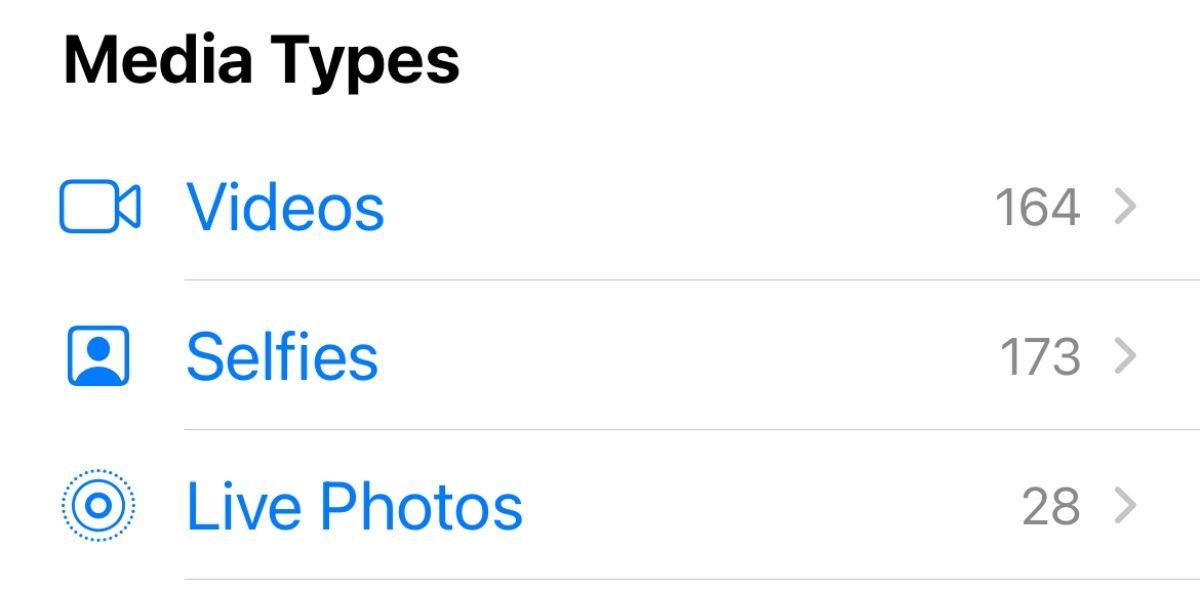
For You에서 선별된 사진 슬라이드쇼 검토
사진 앱에는 멋진 사진과 동영상을 자동으로 골라내어 For You 탭에서 멋진 추억 슬라이드쇼로 변환하는 알고리즘이 있습니다.
여러 유형의 슬라이드쇼가 있습니다. 예를 들어, 한 달 전에 해변에 가서 특정 날짜에 사진을 많이 찍었다면 사진이 해당 여행에서 찍은 사진의 슬라이드쇼를 자동으로 생성합니다.
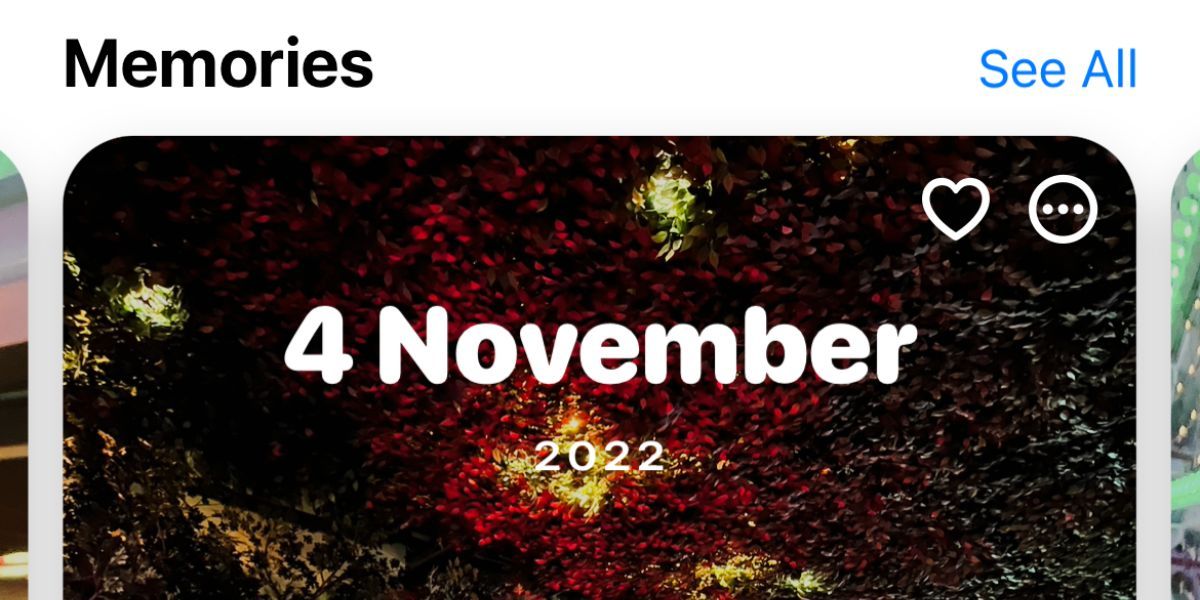
두 번째 유형의 슬라이드쇼는 셀카를 통합한 인물 사진입니다. 세 번째 유형은 지난 12개월 동안 촬영한 순간을 되돌아볼 수 있는 Year in Review입니다.
개인 정보 보호를 위해 사진 숨기기
한 번쯤은 사진을 스크롤하는 동안 어깨 너머로 훔쳐보는 가족이나 친구의 시선이 신경 쓰인 적이 있을 것입니다. 개인 사진을 안전하게 저장할 수 있다고 주장하는 타사 앱이 있긴 하지만, iPhone에서 개인 콘텐츠를 숨길 때는 주의를 기울이고 내장된 방법을 사용하는 것이 좋습니다.
사진 앱에서 앨범으로 이동하여 선택 버튼을 탭합니다. 사진을 선택하고 줄임표 아이콘을 탭한 다음 숨기기를 선택합니다. 숨겨진 사진은 앨범 탭의 유틸리티 섹션에 있는 숨겨진 앨범에 있습니다.
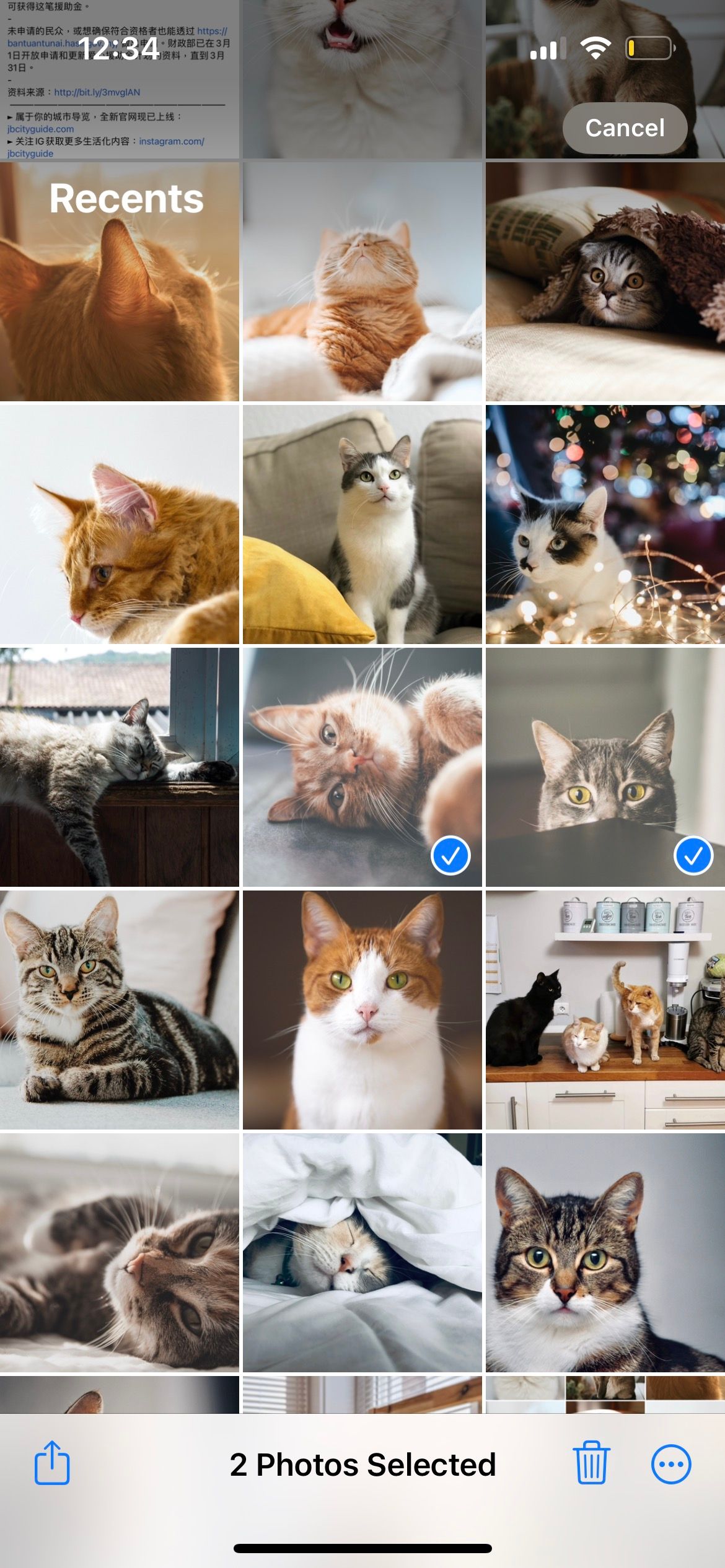
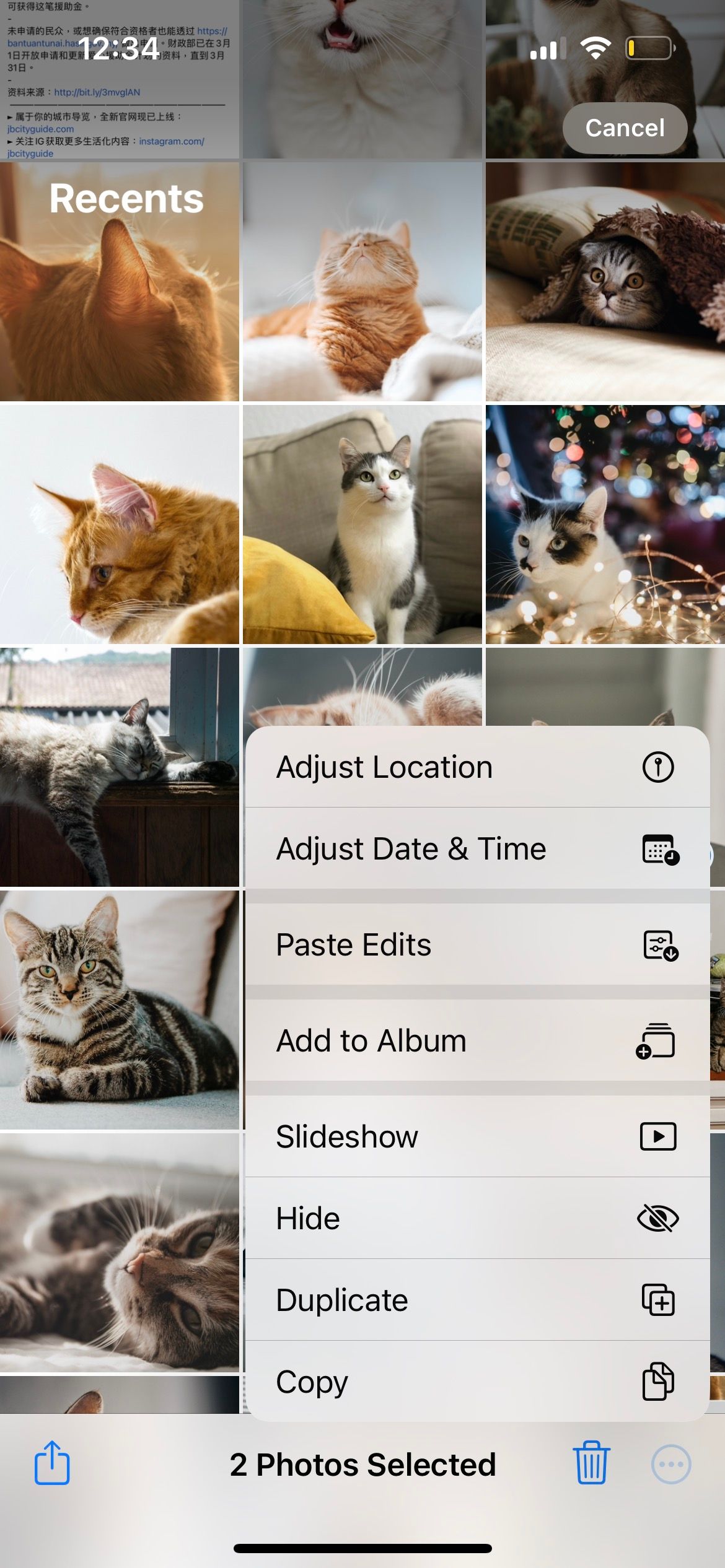 닫기
닫기
중복 사진 제거
우리 대부분은 완벽한 각도를 놓치지 않기 위해 비슷한 사진을 수십 장 찍는 습관을 가지고 있습니다. 하지만 시간이 지나면 이러한 습관은 사진 앱에 엄청난 혼란을 초래합니다.
앨범 탭의 유틸리티 섹션 아래에 중복이라는 폴더가 있습니다. 여기에서 사진 앱이 매우 유사한 이미지를 통합한 다음 병합하도록 선택할 수 있습니다.
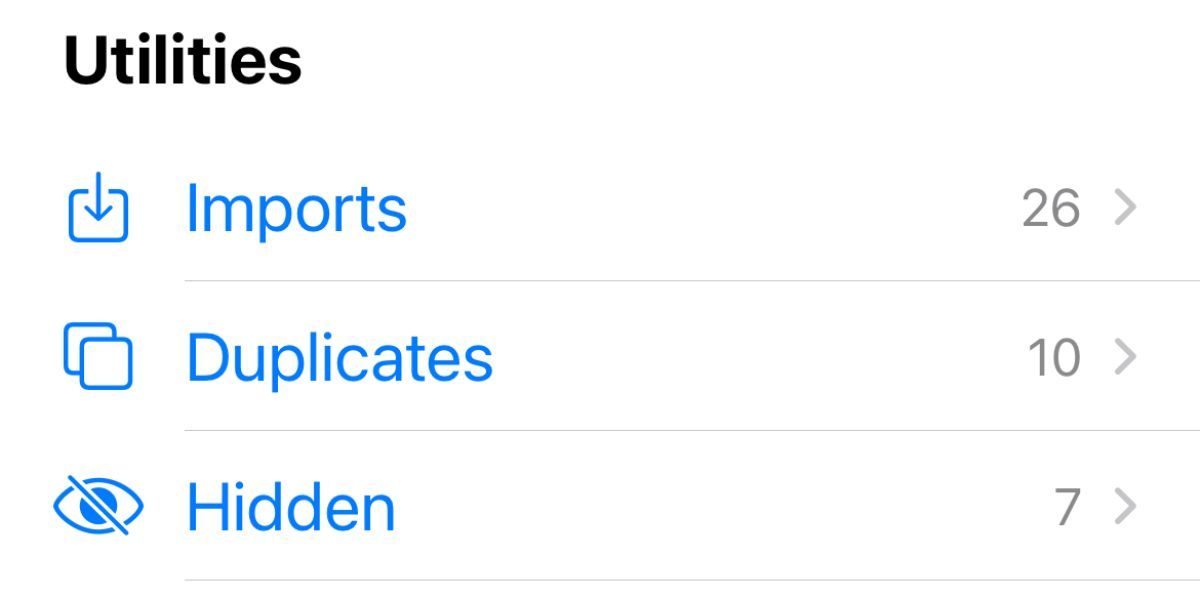
본질적으로 동일한 사진을 빠르게 삭제할 수 있는 편리한 방법입니다. 하지만 이 앱의 감지 기능은 다른 아이폰 사진 삭제 앱에 비해 여전히 부족합니다. 따라서 철저한 사진 정리를 원한다면 타사 앱을 사용하는 것이 좋습니다.
사진 일괄 편집
사진 세트에 동일한 미학을 적용하려면 사진 앱에서 바로 사진을 일괄 편집할 수 있습니다. 이 기능은 기본적으로 한 사진에 적용한 모든 편집 내용을 다른 사진에 복사하므로 각 사진의 대비나 노출을 반복해서 조정할 필요가 없습니다.
그러나 사진을 잘못된 방향으로 찍는 등 사진 촬영 실수를 수정하려면 iPhone 단축키를 사용하여 사진을 일괄 회전하는 것이 좋습니다.
이미지 배경 제거
미적 효과를 위해 다른 이미지를 오버레이하거나 Shopify와 같은 전자상거래 플랫폼에서 제품을 표시하려면 이미지의 배경을 제거해야 합니다.
과거에는 이 작업을 수행하기 위해 타사 앱을 다운로드해야 했지만, 이제 시각적 조회 기능 덕분에 사진 피사체를 길게 누르면 iPhone에서 이미지의 배경을 쉽게 제거할 수 있습니다. 피사체를 추출하여 복사한 후에는 다른 앱에 붙여넣어 추가 편집을 진행할 수 있습니다.
이미지의 텍스트 스캔 및 복사
회사 게시판에서 흥미로운 포스터나 메모를 발견했다면 사진을 찍어두면 나중에 쉽게 참고할 수 있습니다. 하지만 다른 사람에게 핵심 정보를 전달하거나 다른 앱에 요점을 복사하고 싶을 때는 직접 단어와 숫자를 다시 입력해야 하는 번거로움이 있습니다.
대신 텍스트 스캔 아이콘을 사용해 감지된 텍스트를 강조 표시하고 복사한 다음 다른 메시징 앱이나 노트 필기 앱에 붙여넣으면 됩니다. 이것은 iPhone에서 텍스트 스캐너를 사용하는 편리한 방법 중 하나에 불과합니다!
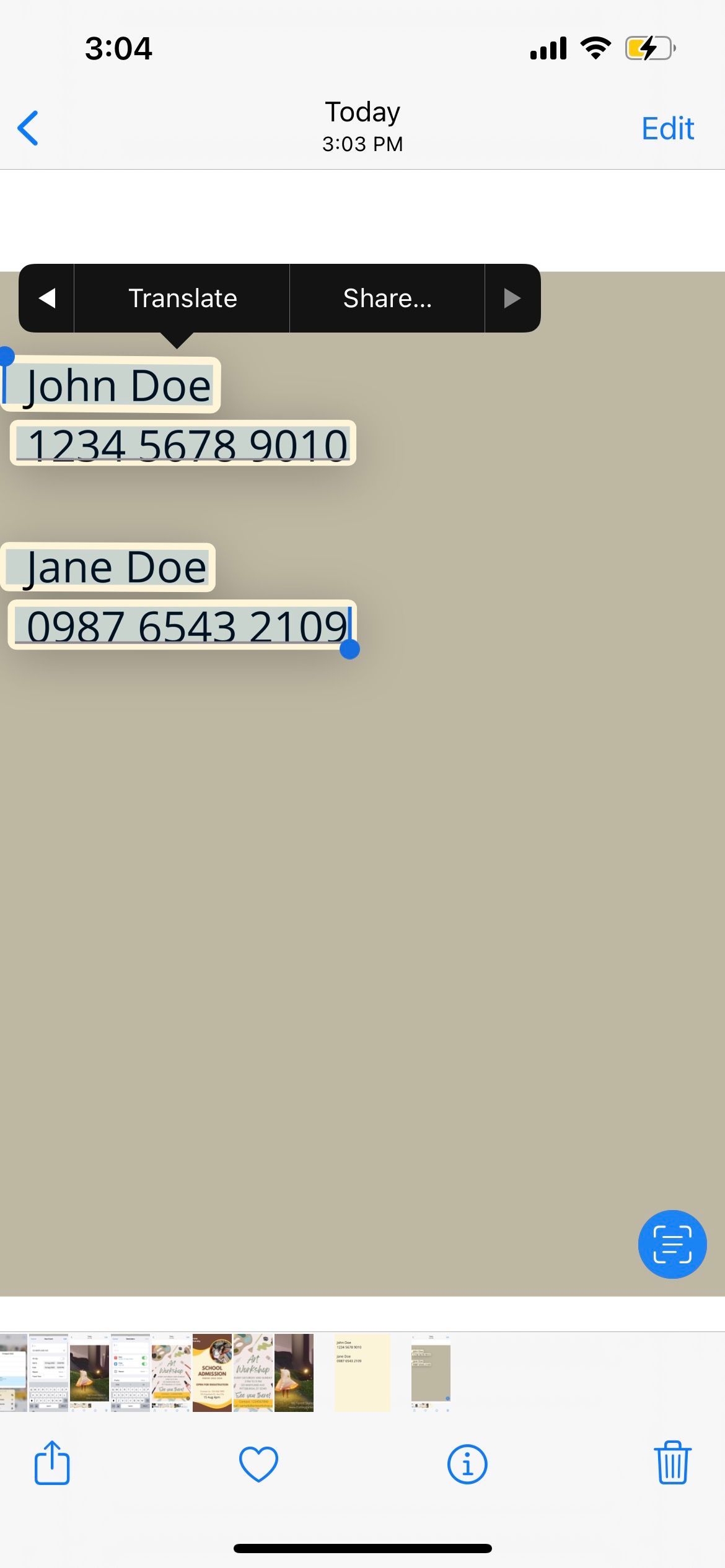
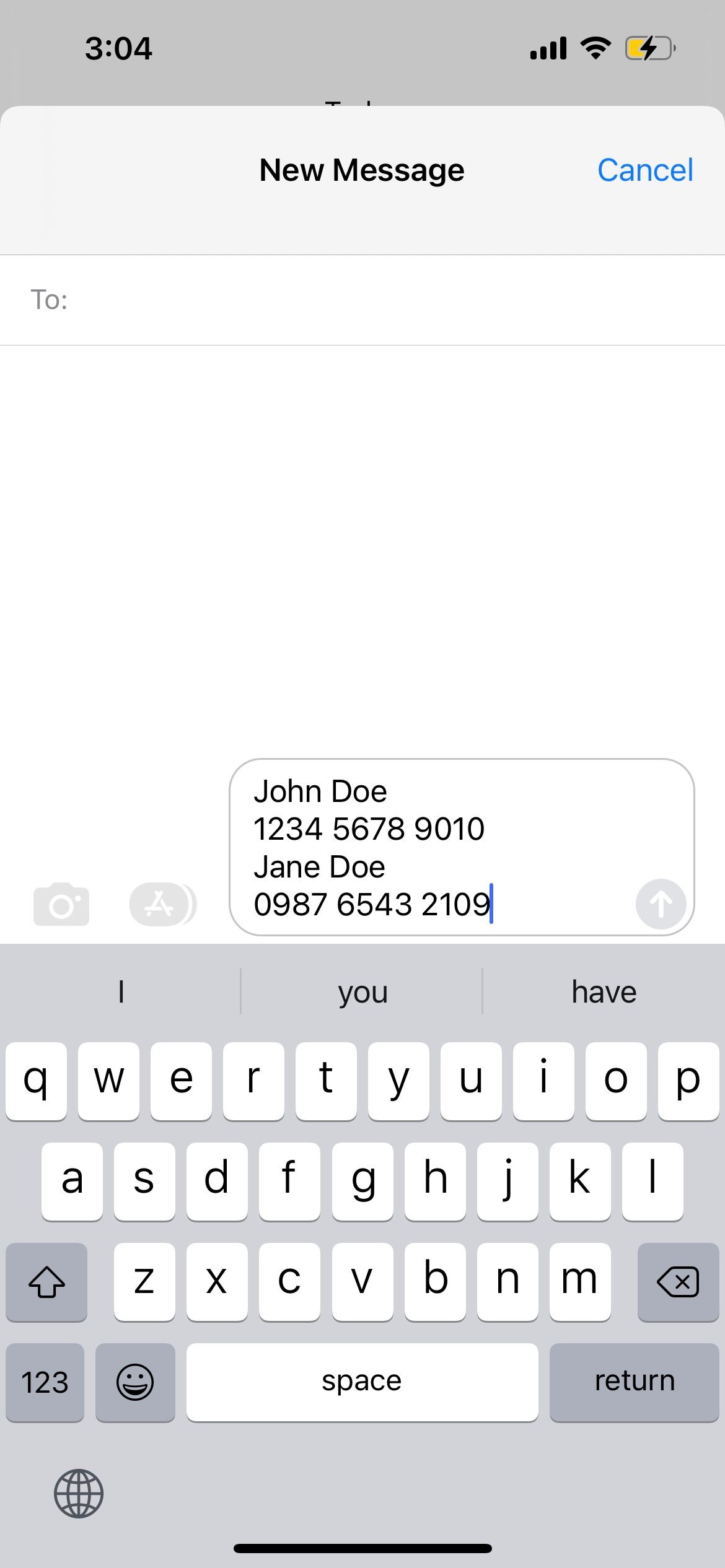 닫기
닫기
iPhone의 사진 앱 최대한 활용하기
오늘날 일상 생활에서 순간을 포착하는 것이 얼마나 편리한지 생각하면 사람들이 iPhone에 수천 장의 사진을 가지고 있는 것이 전혀 놀라운 일이 아닙니다. 이 글에서 살펴본 기능을 통해 사진을 더 잘 정리하고 찾을 수 있기를 바랍니다.
또한 이미지 배경 제거 및 일괄 사진 편집과 같은 기능을 사용하면 타사 대안을 찾을 필요 없이 사진 앱에서 모든 작업을 수행할 수 있으므로 생산성을 향상하고 저장 공간을 절약하는 데 도움이 됩니다.